Automatisch verbinden mit Teamspeak
Admin | geschrieben am | zuletzt bearbeitet am
Logst du dich fast immer in den gleichen Server ein? Sollte das dein PC nicht irgendwie von alleine machen können!?
Mit diesem kleinen Tipp, sparst du dir über Jahre hinweg eine Mange Klicks und Nerven.
So verbinden sich die meisten mit einem Teamspeak Server
- Teamspeak öffnen
- Klick auf Verbindungen
- Klick auf Verbinden
- Adresse eingeben (die letzte merkt sich Teamspeak, also fällt das weg)
- OK klicken
- Channel anklicken (vielleicht immer den gleichen)
- evtl. noch Wiedergabe-, Aufnahme-, oder Hotkeyprofil auswählen
Welche Schritte kannst du dir hier sparen?
!!! ALLE !!!
Ich zeige dir, wie du dich automatisch verbinden kannst.
Mit Favoriten kannst du die ersten 4 Klicks auf 2 reduzieren
Dazu musst du einfach deinen Server in den Favoriten anlegen. Klicke auf „Favoriten“ -> „Favoriten verwalten“, oder Strg + B.
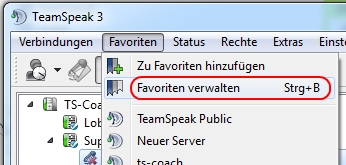
Teamspeak Favoriten verwalten
Im Favoriten Fenster kannst du dir nun einen, oder mehrere Favoriten anlegen, mit denen du dich später ganz komfortabel automatisch verbinden kannst. Klick einfach auf „Neuer Favorit“ oben links.
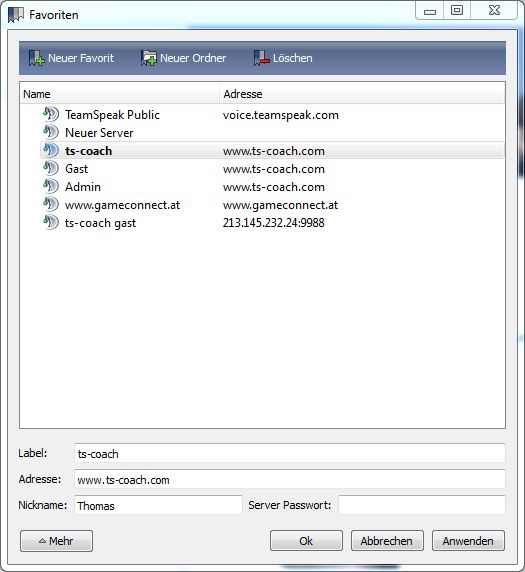
Teamspeak Favoriten
Jetzt kannst du einen Namen (Label), die Server-Adresse, einen speziellen Nicknamen und das Serverpasswort speichern.
Der Nickname ist ganz praktisch, wenn du zB auf verschiedenen Gildenservern, jeweils deinen Charakternamen nutzen willst und dich nicht jedesmal umbenennen, willst, wenn du auf einem anderen Server bist. Es wird also der Nickname, den du auf dem Favoriten verwendest mitgespeichert.
Wie kannst du dich jetzt automatisch verbinden?
Das klappt jetzt schon etwas einfacher. Du brauchst nur noch auf „Favoriten“ und dann den Namen des Servers klicken.
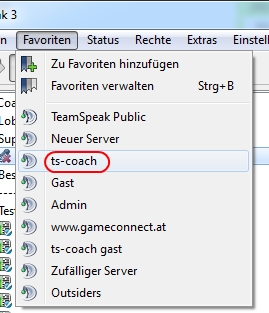
mit Teamspeak Favoriten verbinden
Das ist schon mal etwas einfacher. Speziell, wenn du mehrere Server nutzt. Aber es geht noch besser.
Nicht nur automatisch verbinden!
Du musst wieder in die Favoriten, deinen Server auswählen und dann auf „Mehr“ klicken.
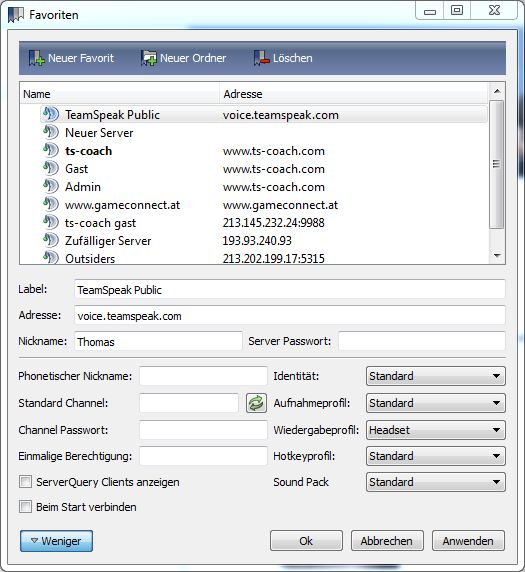
Teamspeak Favoriten
Jetzt kommen die interessanten Einstellungen zum Vorschein. Du kannst zu jedem Favoriten einzeln Aufnahmeprofil, Wiedergabeprofil, Hotkeyprofil und Sound Pack festlegen. Du kannst den Favoriten sogar verschiedene Identitäten zuordnen.
Eine sehr praktische Einstellung ist der „Standard Channel“. Du kannst hier festlegen in welchen Channel du direkt beim Verbinden gehen willst! Sollte der Channel ein Passwort haben, kannst du das hier schon hinterlegen um es nicht extra eingeben zu müssen.
Soll Teamspeak beim Start gleich alles erledigen?
Wenn du immer in den selben Server gehst, kannst du hier „Beim Start verbinden“ ankreuzen und dein Teamspeak Programm verbindet sich gleich, wenn du es startest automatisch.
Tipp: Du kannst dich auch zu mehreren Servern automatisch verbinden. Du bist dann immer auf dem Server aktiv, der in der Favoritenliste weiter unten steht! Solltest du die Reihenfolge ändern wollen, ziehe die Server einfach mit der Maus weiter hinauf, oder weiter hinunter.
Absolut alles automatisch!
Wenn du jetzt noch dein Teamspeak Programm in den Ordner „Autostart“ in deinem Startmenü kopierst, wird alles gleich automatisch beim Windows Start ausgeführt. Das heißt du bist immer sofort mit allen deinen Einstellungen in deinem Server eingeloggt, sobald dein PC läuft!
Wenn du noch Fragen hast, helfe ich dir gerne! Schreib einfach in die Kommentare.
